几何画板自定义工具绘制双曲线
来源:网络收集 点击: 时间:2024-01-29【导读】:
几何画板自定义工具绘制双曲线工具/原料more电脑几何画板方法/步骤1/5分步阅读 2/5
2/5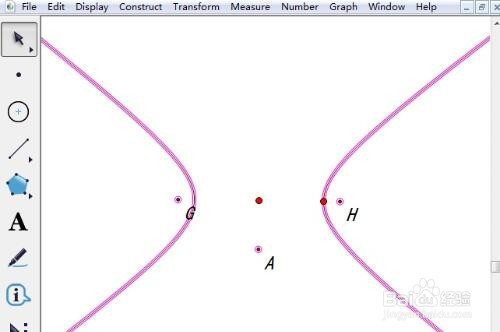 3/5
3/5 4/5
4/5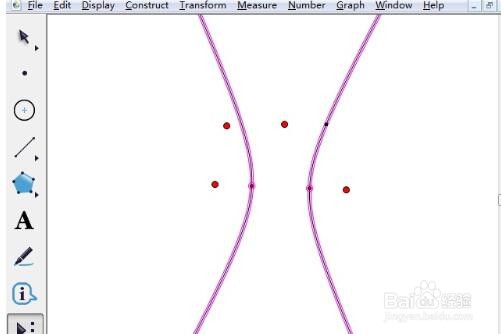 5/5
5/5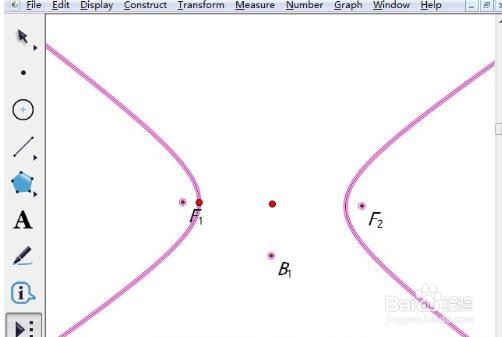 注意事项
注意事项
步骤一 选择双曲线工具。打开几何画板,单击左边工具栏的“自定义工具”按钮,在其工具菜单选择“圆锥曲线A”——“双曲线”工具,
 2/5
2/5鼠标在右侧工作区域空白处单击一下确定双曲线的中心,接着再拖动鼠标确定好焦距大小,然后单击鼠标即可,这样就可以画出双曲线,
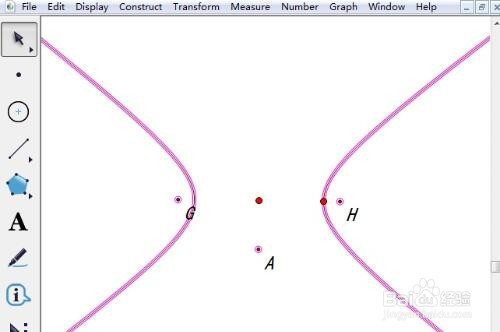 3/5
3/5单击左边工具栏的“自定义工具”按钮,在其工具菜单选择“圆锥曲线A”——“双曲线(焦点+点)”工具,在右侧的空白位置单击鼠标两下确定左右焦点的位置,然后拖动鼠标确定双曲线形状即可,如图所示。
 4/5
4/5单击左边工具栏的“自定义工具”按钮,在其工具菜单选择“圆锥曲线A”——“双曲线(焦点+定长)”工具,在右侧的空白位置单击鼠标两下确定左右焦距的长度,单击鼠标画出一点后拖动鼠标确定双曲线形状即可,
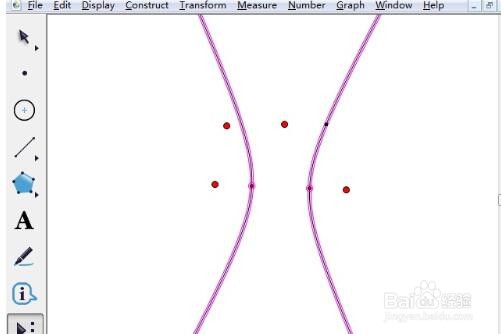 5/5
5/5单击左边工具栏的“自定义工具”按钮,在其工具菜单选择“圆锥曲线A”——“双曲线(中心+实轴上顶点)”工具,在右侧的空白位置单击鼠标两下确定双曲线的中心,然在拖动鼠标确定双曲线形状即可。
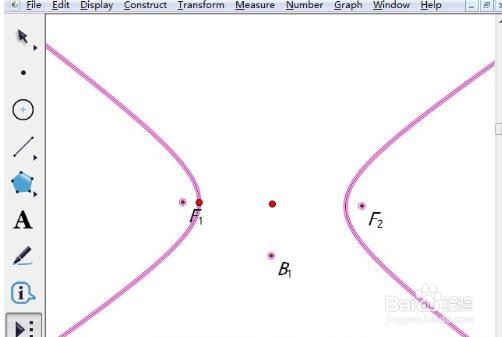 注意事项
注意事项耐心操作
电脑版权声明:
1、本文系转载,版权归原作者所有,旨在传递信息,不代表看本站的观点和立场。
2、本站仅提供信息发布平台,不承担相关法律责任。
3、若侵犯您的版权或隐私,请联系本站管理员删除。
4、文章链接:http://www.1haoku.cn/art_9274.html
上一篇:海鲜干货怎么吃
下一篇:百度地图怎样设置记录去过的城市
 订阅
订阅